调用沿线标桩命令,可以依照参考道路线批量布置桩号。沿线标桩命令的执行方式有:命令行:输入YXBZ命令按回车键。01 按Ctrl+O组合键,打开配套光盘提供的“第6章/6.2.8沿线标桩.dwg”素材文件,结果如图6-48所示。图6-51 标注位置图6-52 文字角度“点符号”选项:系统提供了三种符号样式以供标注,分别是短横线、圆点、十字叉。......
2023-08-22
调用连注标高命令,可以连续标注标高,通常用于立剖面标高标注。如图8-117所示为连注标高命令的操作结果。连注标高命令的执行方式有:
 菜单栏:单击“专业标注”→“连注标高”命令。
菜单栏:单击“专业标注”→“连注标高”命令。
下面以图8-117所示的连注标高结果为例,介绍调用连注标高命令的方法。
01 按Ctrl+O组合键,打开配套光盘提供的“第8章/8.5.13连注标高.dwg”素材文件,结果如图8-118所示。
02 单击“专业标注”→“连注标高”命令,系统弹出【标高标注】对话框;勾选“手工输入”选项,在“楼层标高”选项下输入标高参数,如图8-119所示。
03 同时命令行提示如下:
命令:T98_TMElev
请点取标高点或[参考标高(R)]<退出>:
请点取标高方向<退出>:点取基线位置<退出>: //分别点取标高的各个点,即可完成标高标注。
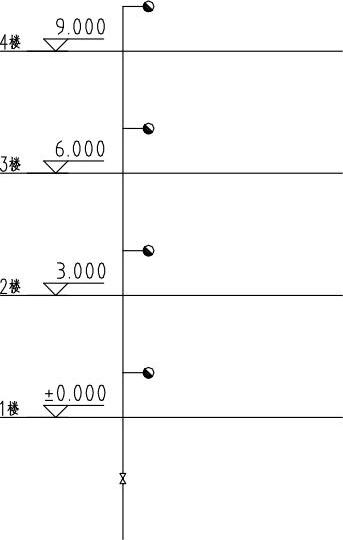
图8-117 连注标高
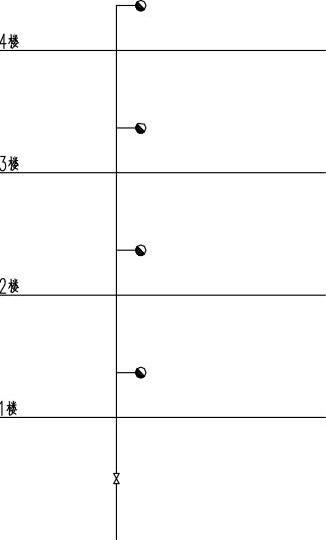
图8-118 打开素材
04 此时,【标高标注】对话框并没有关闭;在“楼层标高”选项下修改参数为0的标高标注,依次修改为3、6、9,继续绘制楼层标高标注,结果如图8-117所示。
在【标高标注】对话框中的“楼层标高”列表下输入多个标高参数,可以表示楼层地坪的标高,结果如图8-120所示。

图8-119 【标高标注】对话框
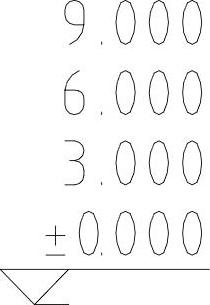
图8-120 绘制多个标高
有关TWT2014天正给水排水标准教程的文章

调用沿线标桩命令,可以依照参考道路线批量布置桩号。沿线标桩命令的执行方式有:命令行:输入YXBZ命令按回车键。01 按Ctrl+O组合键,打开配套光盘提供的“第6章/6.2.8沿线标桩.dwg”素材文件,结果如图6-48所示。图6-51 标注位置图6-52 文字角度“点符号”选项:系统提供了三种符号样式以供标注,分别是短横线、圆点、十字叉。......
2023-08-22

水泵基础命令的执行方式有:命令行:输入SBJC命令按回车键。下面以图4-28所示的水泵基础结果为例,介绍调用水泵基础命令的方法。“减震”选项:勾选选项前的复选框,可以绘制减震样式的水泵基础,如图4-30所示;取消勾选则可绘制不减震样式的水泵基础。......
2023-08-22

调用快连洁具命令,可以通过框选图面洁具和管线,一键完成管线与洁具的连接,且可自动识别定义过的洁具类型。如图2-85所示为快连洁具命令的操作结果。快连洁具命令的执行方式有:命令行:输入KLJJ命令按回车键。01 按Ctrl+O组合键,打开配套光盘提供的“第2章/2.3.6快连洁具.dwg”素材文件,结果如图2-86所示。......
2023-08-22

调用单管管径命令,可以单选管线,并标注管径。01 按Ctrl+O组合键,打开配套光盘提供的“第8章/8.5.6单管管径.dwg”素材文件,结果如图8-92所示。图8-91 单管管径图8-92 打开素材对话框中的功能选项的含义如下:“历史记录”列表框:在该列表框中存储前几次的管径标注记录,同时也可选择其中的某项进行标注。“删除记录”按钮:选中“历史记录”列表框中的管径标注记录,单击该按钮,即可将该标注记录删除。......
2023-08-22

调用注坐标点命令,可以在总平面图上标注测量坐标或者施工坐标,取值则根据世界坐标或者当前用户坐标UCS。下面以如图8-41所示的注坐标点结果为例,介绍调用注坐标点命令的方法。01按Ctrl+O组合键,打开配套光盘提供的“第8章/8.4.1注坐标点.dwg”素材文件,结果如图8-42所示。图8-43 对话框图8-44 施工坐标......
2023-08-22

我们在前面的例子中已经多次使用过档包含命令#include<stdio.h>,就是将Keil Cx51编译器提供的输入/输出库函数的说明文件stdio.h包含到自己的程序中去。文件包含命令的一般格式如下:或文件包含命令#include的功能是用指定文件的全部内容替换该预处理行。进行较大规模程序设计时,文件包含命令是十分有用的。最后还要指出,使用#include命令只能调入ASCII文本文件。......
2023-11-17

MIRROR命令的功能是将选定的对象按给定的镜像线作对称复制。执行MIRROR命令可采用以下三种方式:●工具栏 。图3-7镜像命令与捕捉栅格功能的综合运用启用捕捉及栅格功能。单击工具栏 按钮,启动MIRROR命令。执行MIRROR命令操作如下:命令:_mirror选择对象:指定对角点:找到3个选择对象:↙指定镜像线的第一点:指定镜像线的第二点:是否删除源对象?图3-8系统变量mirrtext的值对镜像文字的影响......
2023-06-21

执行BHATCH命令可采用以下三种方式:● 绘图工具栏 或 。启动BHATCH命令后,弹出对话框,单击右下角处的 ,可展开该对话框的高级选项,如图2-37所示。1)下拉列表框:通过该框的下拉菜单,用户可确定要填充的图案所属的类型,共有三类:即预定义、用户定义以及自定义。使用此选项,可很容易地做到以适合于布局的比例显示填充图案。控制填充图案生成的起始位置。选取完毕,按Enter键返回边界图案填充对话框。......
2023-06-21
相关推荐